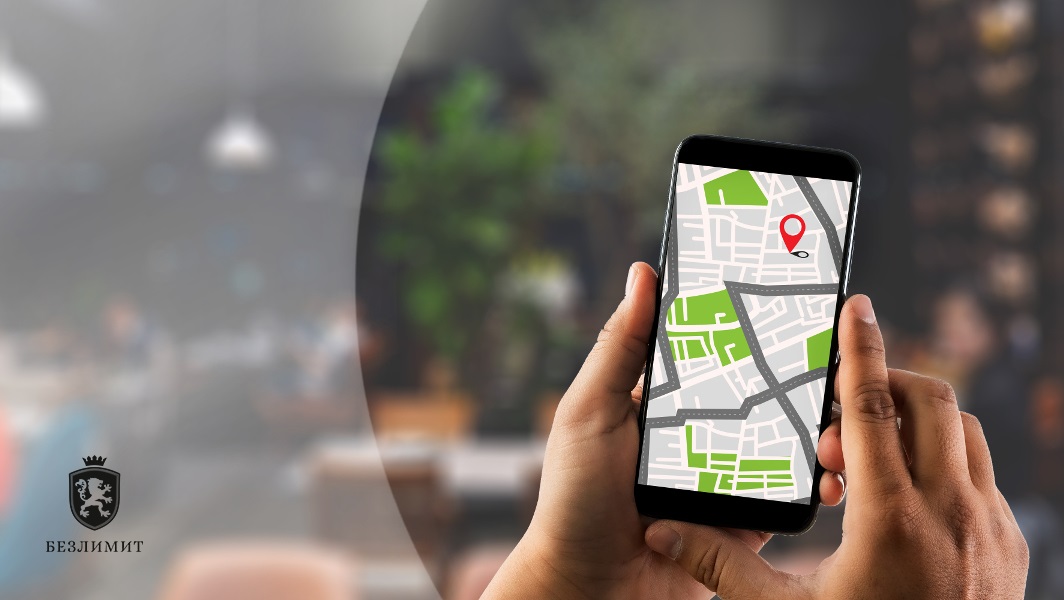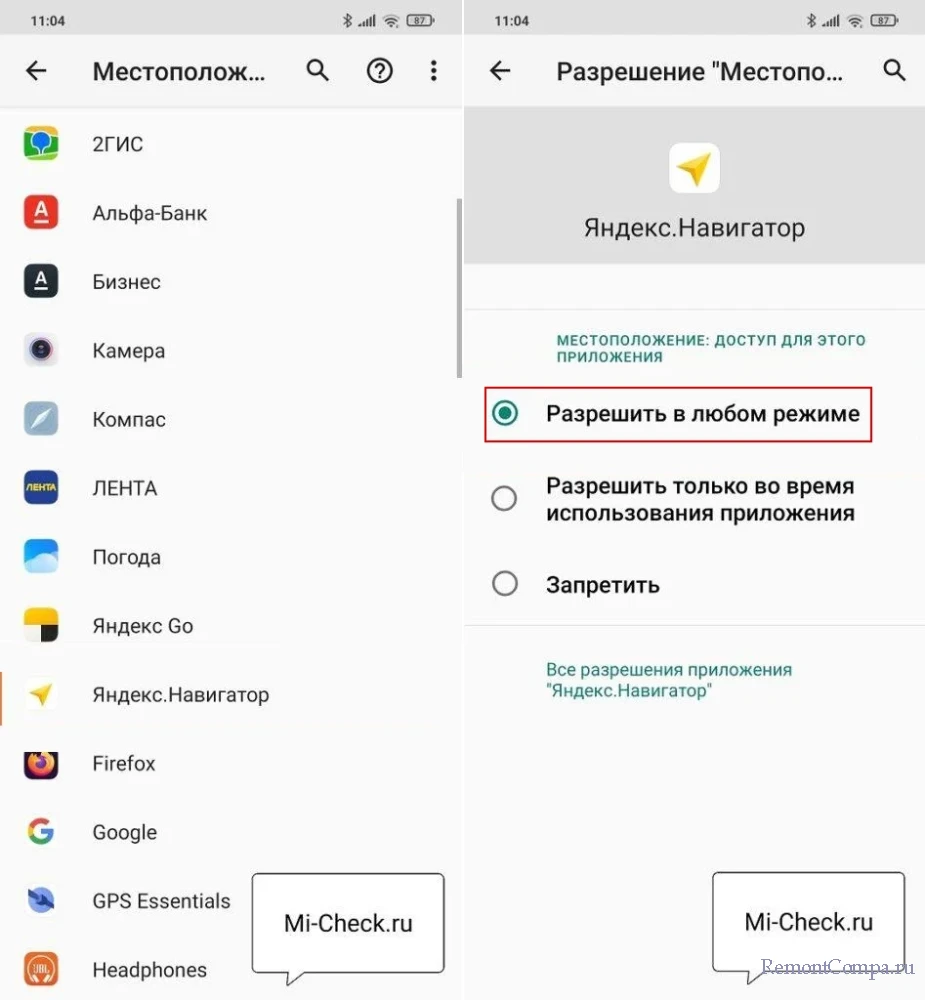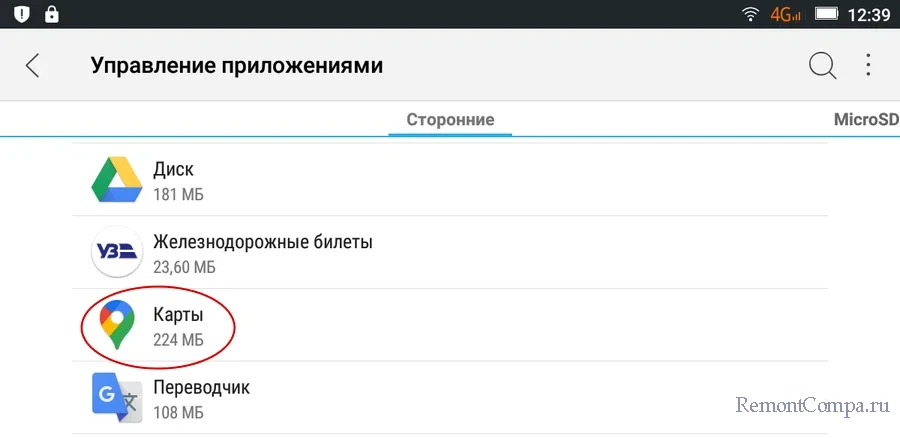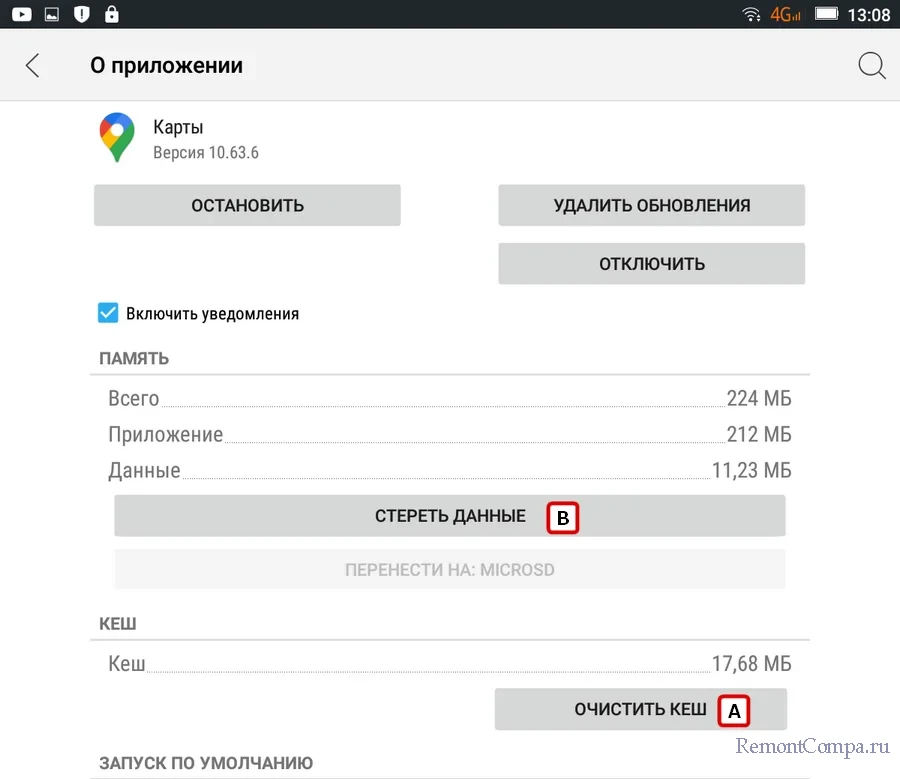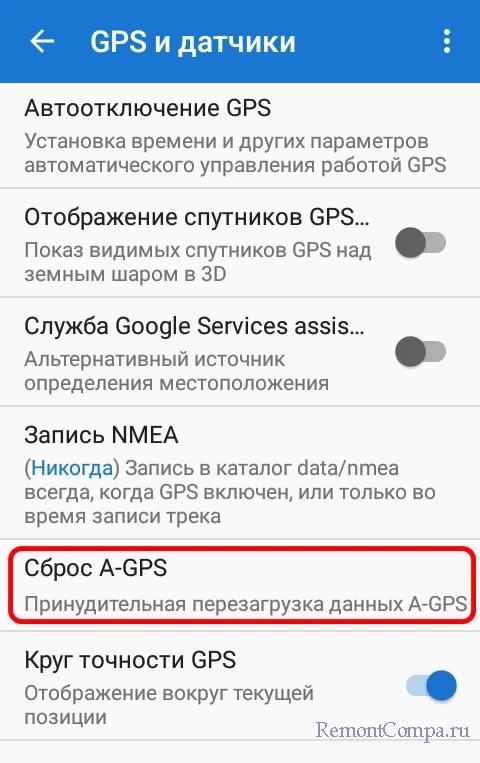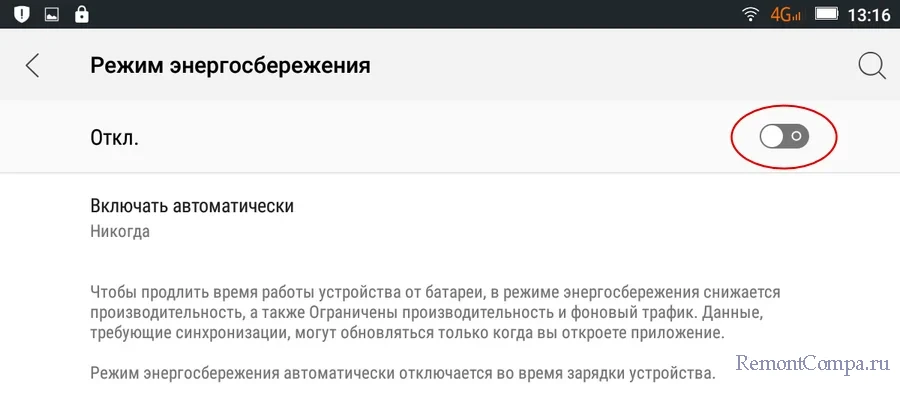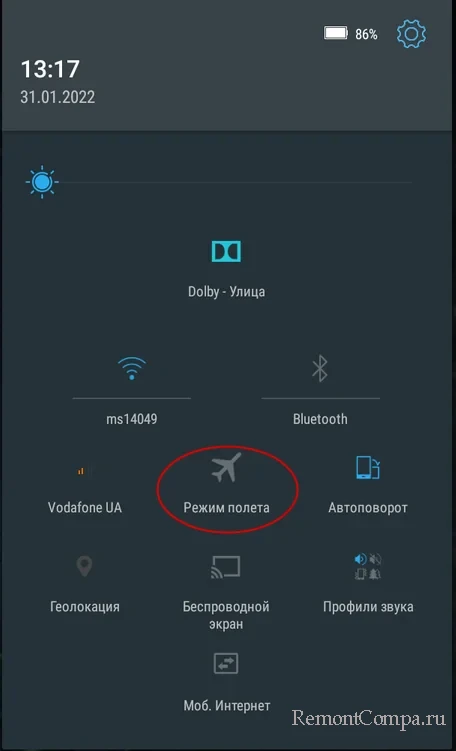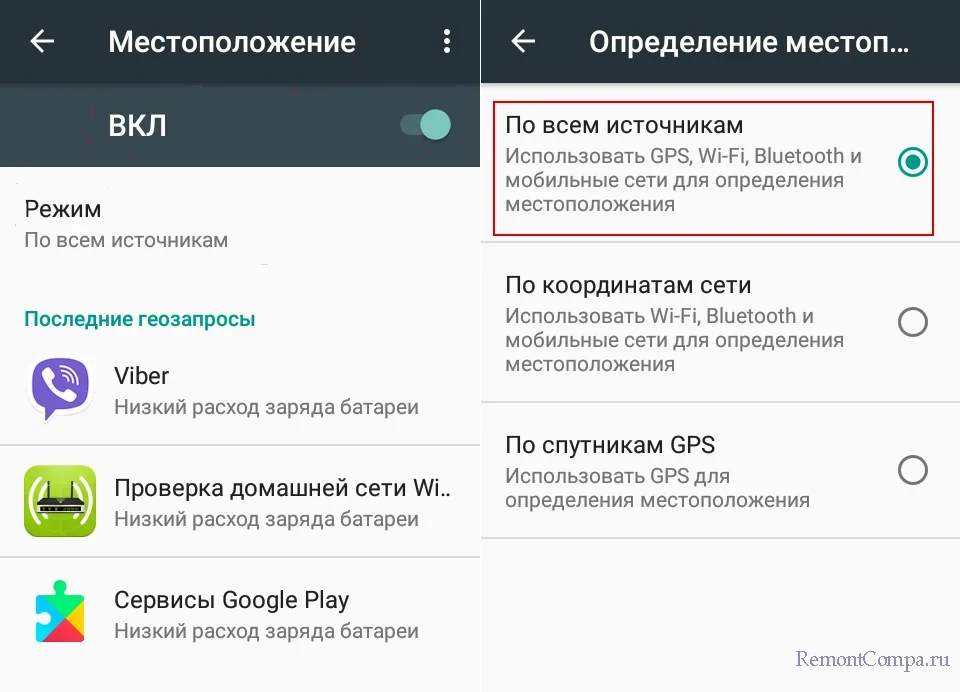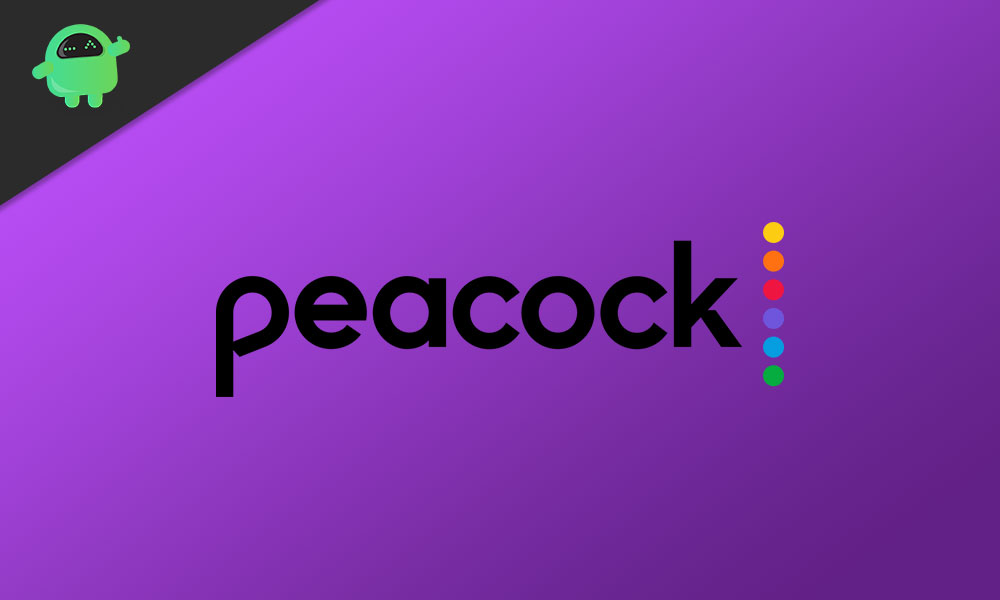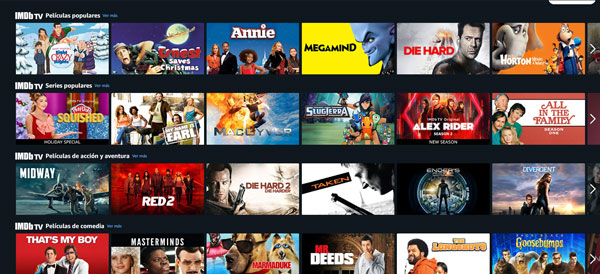Советы и причины, из-за которых смартфон некорректно определяет местоположение.
Неточное местоположение на телефоне может говорить как о неправильной настройке геолокации, так и о неисправности GPS-приемника. Расскажем, что делать, если телефон неправильно определяет местоположение.
Почему телефон неточно определяет местоположение?
Неточное определение местоположения может возникнуть из-за временных факторов, к которым относятся следующие особенности:
- Наличие вокруг устройства высотных зданий, а также высокая плотность застройки в районе. Крыши и стены могут препятствовать сигналу GPS, поэтому местоположение будет определяться со значительной погрешностью.
- Сильная облачность.
- Точность геолокации снижается из-за туннелей, эстакад, лифтов а также в горной местности.
- Если на телефон надет металлический или магнитный чехол, а владелец использует магнитную подставку для мобильного устройства, оно может неправильно определять местоположение (крайне редкое явление).
Проверить, корректно ли работает определение местоположения телефона, можно в ясный день на относительно открытой местности. Вокруг не должно быть высотных зданий или деревьев с широкими лиственными кронами. Если точность повысилась, значит смартфон определяет локацию корректно. Если нет, придется воспользоваться советами, описанными ниже.
Что делать, если телефон неправильно определяет местоположение?
Если неточное местоположение не вызвано неполадками с GPS-приемников, корректную работу устройства можно вернуть самостоятельно. В первую очередь, необходимо попробовать выполнить базовые действия, которые в большинстве случаев возвращают точность геолокации:
- Перезагрузить устройство.
- Перезагрузить приложение, которое испытывает проблемы с определением геолокации.
- Обновить ПО, если на телефоне доступны свежие обновления. Найти их можно в настройках смартфона.
- Воспользоваться помощью антивирусной программы, чтобы исключить негативное воздействие вирусов на работу GPS.
- Убедиться, что на телефоне отключен режим энергосбережения.
- Отключить все приложения-оптимизаторы, так как они часто блокируют работу по отслеживанию местоположения.
- Сбросить телефон до заводских настроек. К этому пункту нужно обращаться в крайнем случае, если другие советы не улучшили ситуацию.
Если проблемы с определением местоположения испытывает конкретное приложение, необходимо проверить его разрешения. Для этого нужно найти раздел «Разрешения» в настройках телефона, выбрать нужное приложение и разрешить ему определять местоположение. Кроме того, в меню этого разрешения необходимо выбрать пункт «Разрешить в любом случае».
Как увеличить точность с помощью настроек местоположения?
Точность отслеживания геолокации можно увеличить, выбрав определенные настройки в разделе «Местоположение». В зависимости от модели телефона, эти настройки могут выглядеть по-разному, поэтому перечислим несколько вариантов:
- Открыв раздел «Местоположение», необходимо выбрать пункт «Дополнительно», затем «Определять местоположение», а после этого активировать опцию «Определять местоположение точнее».
- В настройках местоположения выбрать пункт «Геолокация Google», а затем «Определять местоположение точнее».
Отслеживание геолокации может происходить не только с помощью сигнала GPS, но и с помощью Wi-Fi и Bluetooth. Поэтому для повышения точности необходимо активировать для определения местоположения и то, и другое. Сделать это можно также в настройках:
- Открыть меню «Местоположение», выбрать пункт «Режим» и нажать на строку «По всем источникам».
- Если раздел «Режим» отсутствует, нужно открыть пункт «Поиск сетей Wi-Fi и устройств Bluetooth» в настройках местоположения. В нем нужно активировать два ползунка: «Поиск Wi-Fi» и «Поиск Bluetooth».
Сброс данные A-GPS
Увеличить точность можно путем сброса данных A-GPS с помощью специализированных приложений, например, GPS-Status Data. Его необходимо установить на телефон, открыть, а затем выбрать пункт «Reset GPS assistance data». Если и это не помогло, необходимо проверить работу GPS-приемника.
Проверка работы GPS в телефоне
Это действие поможет выявить неполадки в работе GPS-приемника. Однако пользователю понадобится скачать и установить специализированное приложение, например, Locus Map или inViu GPS-details. Они позволят определить, насколько хорошо GPS-приемник ловит сигналы спутников. Для проверки необходимо:
- Выбрать ясный день, выйти на улицу, где не будет заметных препятствий для прохождения сигнала (высотных зданий, высоких деревьев с широкими кронами и т.д.).
- Затем необходимо открыть одно из перечисленных выше приложений, запустить и подождать не менее 3 минут, пока телефон будет принимать сигналы спутников. При нормальной работе приемника число спутников, чей сигнал телефон принял, должно быть выше 4. Чем их больше, тем точнее будет сигнал.
- После этого нужно открыть любое приложение-навигатор и посмотреть, насколько велика погрешность определения местоположения.
После проверки пользователь сможет сделать определенные выводы:
- Неточность менее 10 метров говорит о нормальной работе GPS-приемника.
- Неточность более 10 метров свидетельствует о некачественном GPS-приемнике в телефоне.
Если телефон не увидел ни одного спутника, его стоит отнести в сервисный центр, так как этот факт говорит о неисправности GPS-приемника.
Читайте нас в Telegram — там самое интересное и актуальное
Вопрос от пользователя
Здравствуйте.
Подскажите, что можно сделать с телефоном, если он неправильно определяет мое местоположение на карте – не могу найти нужный адрес из-за этого.
{остальная часть вопроса вырезана, т.к. перс. данные – здесь не нужны…}
Здравствуйте.
Хуже всего, если такое случается в незнакомом месте (городе), когда срочно нужно найти какую-то улицу/дом… (хорошо, если находишься хотя бы в своей стране и в совершенстве владеешь языком).
Вообще подобная проблема (чаще всего) возникает из-за сбившихся настроек геолокации (и это относительно легко устраняется). Однако, не могу не отметить, что в отдельных случаях такое поведение телефона может быть связано с неисправностью GPS-модуля… (т.е. без похода в сервис – уже не обойтись).
Ниже приведу неск. советов (что и в какой последовательности можно сделать 👌).
*
Устраняем проблемы с определением местоположения
📌 ШАГ 1: обратите внимание на “препятствия”
Начать статью хочу с банального…
Если вы находитесь в лифте, тоннеле, горной местности, где-нибудь в лесу (под кронами больших деревьев) и т.д., и т.п. — всё это может мешать норм. работе GPS (и вносить коррективы). Далеко не все телефоны могут норм. работать при таких условиях…
Кстати, сюда же можно отнести и непогоду – например, сильную облачность (с дождями и грозами).
Совет здесь простой: дождитесь, когда непогода закончиться (или вы выйдите из тоннеля // условно говоря) – и потом приступайте к настройке аппарата.
Кадр из мультика “Переменная облачность” точно описывает ситуацию…
*
📌 ШАГ 2: перезагрузите аппарат
Тоже достаточно очевидная вещь (но далеко не всегда ее выполняют).
Примечание: для перезагрузки смартфона – достаточно зажать кнопку включения/питания на 5-10 сек. См. фото ниже. 👇
Если на аппарате есть чехол (особенно с метал. вставками) — рекомендуется его снять! Я сталкивался неск. раз, когда надетый чехол мешал норм. работе GPS!
Зажать кнопку питания на 10-20 сек. (Телефон Honor )
*
📌 ШАГ 3: проверьте включена ли функция “Локация”, есть ли нужные разрешения
Откройте параметры телефона и проверьте, чтобы была разрешена локация (т.е. чтобы телефон разрешал определять свое местоположение). 👇
По умолчанию, на некоторых телефонах, эта опция может быть отключена, либо переведена в режим “по запросу” (т.е. будет включена в том случае, если пользователь разрешит в данный момент времени ей работать…).
Проверьте, чтобы была вкл.
Кроме этого, в параметрах Android также рекомендую открыть вкладку “Приложения”, найти в списке то, в котором не работает геолокация, и проверить – есть ли у него разрешение на определение местоположения (см. скрины ниже для Google-карт). 👇
Приложению картам от Google разрешаем определять местоположение
Обратите внимание, что разрешение лучше дать в формате “Разрешить в любом режиме”. Так мы “обезопасим” себя от отключенных уведомлений и запросов…
Разрешить в любом режиме (карты от Google)
📌 ШАГ 4: очистите кэш у карт
В параметрах Android есть вкладка “Приложения” — в ней можно найти своё приложение с картами, открыть его, и почистить кэш и данные. Это может устранить ряд ошибок, в т.ч. и с неточностями определения объекта на карте…
📌 В помощь!
Как очистить кэш на Андроид // популярный вопрос: https://ocomp.info/kak-ochistit-kesh-na-telefone.html
Очистка кэша у Google-карт
*
📌 ШАГ 5: воспользуйтесь аналогами
Если вы пользуетесь Яндекс-картами (ссылка Play Market) — попробуйте (для диагностики) их на время заменить на Google-карты (и наоборот).
Кстати, обратите внимание, что на вышеперечисленных картах есть возможность “ручного поиска” себя на карте (своего рода электронный компас). Попробуйте задействовать!
Определить местоположение – карты Google и Yandex
*
📌 В помощь!
Программы для GPS навигации на Android – что выбрать? См. подборку, которая может работать даже без подкл. к Интернет
*
📌 ШАГ 6: не включен ли энергосберегающий режим
Во многих смартфонах есть встроенный режим энергосбережения — его можно активировать как вручную, так и телефон сам может перейти в него при низком заряде батареи (зависит от устройства). А в этом режиме — некоторые функции аппарата отключаются в целях экономии заряда аккумулятора (прим.: геолокация почти всегда отключается, т.к. эта штука энергозатратная!).
Совет здесь простой: проверьте, чтобы режим энергосбережения (и его аналоги) были отключены! А уровень заряда батареи был не ниже 50%.
Режим энергосбережения
*
📌 ШАГ 7: авиа-режим
Проверьте, не задействован ли у вас авиа-режим (на некоторых смартфонах называется “В самолёте”). Этот режим может влиять на точность определения местоположения (т.к. отключает сети Wi-Fi и мобильную связь).
Авиа-режим активен!
*
📌 ШАГ 8: Hard Reset
Если ничего из вышеперечисленного не помогло — я бы порекомендовал сделать 📌резервную копию данных и 📌сбросить телефон к заводским настройкам (так называемый Hard Reset). Если и это не поможет — то тут уже “напрашивается” поход в сервис…
*
📌 В помощь!
Как сбросить телефон до заводских настроек [Hard Reset на Android] — https://ocomp.info/kak-sbrosit-nastroyki-android.html
Восстановление и сброс
*
За сим откланиваюсь, дополнения – приветствуются в комментариях!
Всем успехов!
👋


Полезный софт:
-
- Видео-Монтаж
Отличное ПО для создания своих первых видеороликов (все действия идут по шагам!).
Видео сделает даже новичок!
-
- Ускоритель компьютера
Программа для очистки Windows от “мусора” (удаляет временные файлы, ускоряет систему, оптимизирует реестр).
Если GPS-система на телефоне не показывает правильное местоположение вас или вашего устройства — это может привести к серьезным проблемам: опоздание на важную встречу, ложное информирование другого человека о вашем местонахождении или хуже того, вы можете заблудиться в незнакомой местности.
16 августа 2021 года
Путешествия
3 минуты, 53 секунды читать
40010
Неправильное местоположение может вызвать проблемы с функционированием других приложений, чья работа напрямую связана с определением вашего текущего местоположения. Из материала вы узнаете, что необходимо сделать, если ваш смартфон не отображает точное местоположение на карте.
Почему телефон неверно отображает местоположение
Факторы, влияющие на определение местоположение
- Расположение устройства среди высоких зданий или большое количество районных застроек могут препятствовать работе GPS-сигнала, из-за чего местоположение будет работать с большими погрешностями. Для хорошего спутникового соединения выйдите на открытое пространство.
- Облачность и сильные порывы ветра, а также ливни.
- Из-за туннелей, эстакад и в горной местности сигнал может не ловить или показывать неправильную геолокацию.
- GPS выключен в настройках.
- Плохое качество или блокировка антенны GPS в смартфоне (встречается у Galaxy Z Flix).
Примечание: Проверяйте работу местоположения смартфона при хорошей погоде на открытой местности, чтобы вокруг вас не было высоких домов и деревьев. Если определение локация устройства определяется правильно, значит работа GPS-модуль восстановилась. В случае, если неисправности остались, стоит предпринять следующие действия.
Что необходимо сделать при неправильном определении местоположения
Когда неправильное расположение не связано с помехами мобильного GPS-приемника, настроить геолокацию можно вручную:
-
Перезапустить телефон
-
Перезагрузить конкретную программу, у которой возникли проблемы с определением геолокации
-
Убедитесь, что при использовании приложения у него есть разрешение на определение местоположения
-
Обновить ПО. Возможно ваша версия устарела и телефону необходимо обновление. В меню «Настройки» выберите «Обновление ПО» и нажмите «Загрузка и установка».
-
Антивирусные программы помогут исключить негативное воздействие вирусов на работу GPS
-
Проследите, чтобы на устройстве был выключен режим энергосбережения. В противном случае приложения, использующие сигнал GPS, будут показывать устаревшие данные о местоположении.
-
На отслеживание геопозиции влияют приложения-оптимизаторы, которые часто блокируют работу GPS-приемника.
Проверьте в настройках телефона, отключены ли фиктивные местоположения. Сбросить смартфон до заводских настроек. Используйте этот способ в крайнем случае, если другие способы не помогли.
Как увеличить точность местоположения
Для повышения точности определения геолокации на телефоне достаточно в разделе «Местоположение» выбрать правильные настройки. У разных моделей телефона настройки могут отличаться, поэтому расскажем о нескольких способах:
- Перейдите в раздел «Местоположение» → «Дополнительно» → «Определять местоположение» и включите опцию «Определять местоположение точнее».
- В настройках меню «Местоположения» коснитесь пункта «Геолокация Google» и выберите «Определять местоположение точнее».
Определять геопозицию можно, используя не только GPS-сигнал, но и с помощью беспроводной связи Wi-Fi и Bluetooth. Поэтому включите функцию улучшения точности в настройках:
- Откройте меню «Местоположение» → «Режим» → «По всем источникам».
- Если пункта «Режим» на вашем телефоне нет, откройте в настройках местоположения пункт «Поиск сетей Wi-Fi и устройств Bluetooth» и переведите в активный режим ползунки пунктов «Поиск Wi-Fi» и «Поиск Bluetooth».
Проверить исправность GPS-модуля через сторонние приложения
С помощью загрузки специальных приложений можно определить, как хорошо GPS-приемник принимает спутниковые сигналы и с какой точностью определяет координаты вашего телефона.
Выполните ряд действий:
-
Выходите в ясный день на открытое пространство, где нет никаких препятствий для прохождения сигнала;
-
Откройте приложение на выбор (Locus Map или in Viu GPS-details) и запустите его;
-
Дождитесь, когда смартфон примет сигналы от спутников (их должно быть не меньше четырех: точность сигнала зависит от их количества);
-
Затем откройте любое приложение-навигатор и оцените, насколько велика погрешность при определении вашего местоположения.
О корректной работе GPS-модуля говорит погрешность менее 10 метров. Если показатели выше этой нормы, значит GPS-приемник некачественный.
GPS неисправен, если ни один из вышеперечисленных способов по устранению ошибок вам не помог. В таком случае рекомендуем обратиться в сервисный центр.
Большинство моделей современных мобильных телефонов оснащены встроенным модулем GPS, позволяющим определять местоположение устройства, но иногда приходится сталкиваться с ситуацией, когда эта вполне допустимая погрешность увеличивается в разы, а то и в десятки раз, делая навигацию совершенно невозможной. Что здесь не так и в чём причина столь явных просчётов встроенного GPS-модуля? Ну, если говорить о причинах, то их несколько, но все они могут быть условно разделены на две группы: внешние факторы и сбои в работе программного обеспечения.
Согласно расчётам системы глобального позиционирования, расстояние до целевого объекта может быть вычислено с погрешностью до нескольких сантиметров, однако в реальности такая точность является скорее исключением, чем правилом. Разброс в погрешности определения местоположения приборами GPS обуславливается целым рядом факторов, начиная от технических характеристик самого прибора и заканчивая особенностями местности. Вот некоторые из основных источников неточности определения местоположения:
• Нестабильность работы генератора;
• Задержка в бортовой аппаратуре;
• Неопределённость пространственного положения спутника;
• Погрешности космического и наземного сегментов;
• Неточность эфемерид;
• Ионосферная и тропосферная задержки;
• Шумовая ошибка приёмника;
• Ошибки сегмента пользователя.
Так, точность геолокации может существенно снижаться в городских районах с плотной высотной застройкой, в туннелях, подземных сооружениях, в лифтах и т. п. Погодные условия — сильная облачность, дождь и снегопад также могут оказывать влияние на работу навигационных систем. Точность геолокации снижается в горах, в лесных и парковых массивах с высокими широколиственными деревьями, а также в любой местности с объектами, ограничивающими обзор неба.
Для коррекции искажений и ошибок позиционирования в системах GPS используются специальные технологии, однако полный их набор доступен лишь профессиональному навигационному оборудованию — военному, авиационному, геодезическому и так далее. Что же касается смартфонов и карманных навигаторов, в них используется менее точное программное и аппаратное обеспечение.
Итак, неточности определения местоположения в неидеальных условиях является нормой. Другое дело, если телефон, до этого показывавший более или менее точные результаты геолокации, при тех же внешних условиях стал выдавать существенные отклонения вплоть до нескольких сот метров. Такое поведение GPS-модуля гаджета может быть связано как со сбоем в работе программного обеспечения, так и в некорректных настройках. Что в таких случаях можно и нужно предпринять?
• Перезагрузить устройство. Если неполадка связана со сбоем в работе программного обеспечения, перезагрузка телефона должна решить вашу проблему.
• Отключить приложения-оптимизаторы. Если вы используете приложения-оптимизаторы, отключите, а ещё лучше удалите их (в большинстве они бесполезны), так как они могут мешать нормальной работе приложений-навигаторов.
• Проверьте настройки приложения-навигатора. Убедитесь, что в настройках программы-навигатора нет ограничений. В частности, в разрешениях таких приложений как «Карты» и «Яндекс.Навигатор» следует предоставить разрешение работать в любом режиме.
• Очистка кэша и сброс устройства. Если вы считаете, что приложение работает неправильно, попробуйте для начала очистить его кэш. Если это не поможет, сбросьте приложение, удалив все его данные. На некоторых устройствах есть раздел «GPS и датчики», зайдите в него и выполните сброс модуля «GPS».
• Отключите энергосберегающий режим. Большинство телефонов поддерживает позволяющий экономить заряд батареи энергосберегающий режим. В этом режиме функции геолокации могут отключаться, это же касается так называемого режима полёта или авиа-режима, он ещё может называться «В самолёте».
• Проверьте настройки местоположения. Если в настройках вашего гаджета есть раздел «Местоположение», зайдите в него и убедитесь, что режим «По всем источникам» включен. Это повысит точность определения местоположения, так как навигация будет осуществляться и по GPS, и по мобильным беспроводным сетям.
В крайнем случае вы можете выполнить сброс устройства к заводским настройкам, к этому радикальному решению прибегают в том случае, если никакие другие способы устранения неполадки не помогают. Если решению проблемы не поможет и сброс телефона, в этом случае можно говорить о выходе из строя встроенного GPS-модуля — неполадке, устранить которую можно только в специализированном сервисе.
Эта статья поможет пользователям, которые страдают от всплывающих уведомлений «Повышение точности определения местоположения?» В течение нескольких дней.
Вам просто нужно выполнить следующие шаги, чтобы зафиксировать точность определения местоположения на любом устройстве Android. Итак, без лишних слов, давайте перейдем непосредственно к самой статье:
Давайте рассмотрим 10 способов или методов, с помощью которых вы можете повысить точность определения местоположения, которая иногда может быть довольно неправильной, на любом устройстве Android.
Включить и выключить мобильные данные и GPS
Этот трюк, вероятно, первое, что приходит нам в голову, когда мы хотим исправить что-либо, связанное с интернет-приложениями. На шаг — включить и выключить GPS, а также проверить, повысилась ли точность определения местоположения. Обязательно подождите некоторое время, прежде чем снова включить GPS и мобильные данные.
Обновите ОС Android
Не очень благоприятное решение этой проблемы, поскольку мы не регулярно получаем обновления ОС. Но лучше время от времени проверять наличие обновлений ОС Android, потому что OEM-производители часто выпускают обновления с исправлениями ошибок. Для этого вы можете отправиться на Настройки >> О телефоне >> Обновление системы проверить наличие новых обновлений. Обратите внимание, что местоположение обновления зависит от вашего OEM.
Удалить конфликтующие приложения
Хотя на вашем устройстве вполне можно использовать более одного приложения для навигации или определения местоположения. Однако иногда это может создавать конфликт, когда вы пытаетесь использовать одно навигационное приложение, что приводит к ошибкам и, в конечном итоге, к снижению точности. Рекомендуется использовать одно приложение для определения местоположения или навигации, чтобы избежать такой ошибки.
Проверьте сигнал или мобильную сеть
Как мы все знаем, для правильной и бесперебойной работы навигационным приложениям требуется сильная мобильная сеть. Вам нужно убедиться, что вы используете приличный сигнал при использовании навигационных приложений, чтобы избежать таких ошибок точности. Для этого вы также можете использовать стороннее приложение под названием Open Signal, которое можно загрузить с помощью кнопки ниже.
Настройки точности GPS
По умолчанию GPS установлен в режим экономии заряда батареи. Это хотя и экономит батарею, но может привести к снижению точности. И, таким образом, при использовании приложения навигации обязательно используйте приложение с высокой точностью. Это можно сделать, перейдя в Центр уведомлений и нажав и удерживая значок GPS, чтобы открыть настройку GPS. Теперь выберите Высокая точность, чтобы улучшить службы обнаружения и определения местоположения. Это также зависит от модели и аппаратного обеспечения вашего смартфона.
Отключить историю местоположений
К настоящему времени каждый пользователь Android должен знать, что Google отслеживает нашу историю. Будь то наше местоположение или любая другая история, связанная с приложениями. Этот шаг важен как для вашей конфиденциальности, так и для получения улучшенной истории местоположений. Для этого перейдите в Центр уведомлений, нажмите и удерживайте значок GPS, чтобы открыть настройку GPS, и нажмите на опцию «История местоположений Google». Отключите кнопку рядом с ней и проверьте, возвращается ли всплывающее окно навигации.
Дайте необходимые разрешения приложения
Приложения для навигации или определения местоположения требуют наличия на вашем устройстве разрешений GPS или местоположения. С момента запуска Android 10 теперь вы можете безопасно предоставлять приложения определения местоположения приложениям до момента их использования. Однако более старые версии Android не имеют этой опции, и из-за этого иногда мы забываем предоставить доступ к навигационным приложениям. Поэтому убедитесь, что вы предоставили необходимые разрешения приложениям для приложений навигации или определения местоположения.
Очистить данные о местоположении приложений кэш
Очистка данных кэша навигационных приложений может быть хорошим решением для устранения любых связанных с этим проблем, не говоря уже о повышении точности приложения. Вы можете перейти в Диспетчер приложений >> Поиск Google Maps >> Хранилище >>, выбрать Очистить все данные или Очистить кеш, чтобы избавиться от нежелательных или поврежденных файлов. Обратите внимание, что здесь вы можете использовать эту процедуру для любого местоположения или навигационного приложения.
Очистить кеш сервисов Google Play
Несколько приложений на вашем устройстве связаны с сервисами Google Play, чтобы функционировать. И поэтому лучше всего пойти и очистить данные кеша Сервисов Google Play. Как только вы закончите очистку кэша, перезагрузите ваше устройство. И когда ваше устройство загрузится, включите GPS, и вы будете наводнены уведомлениями из приложений, которые требуют доступа к местоположению. Вы также увидите всплывающее окно «Повышение точности определения местоположения», где вам нужно обязательно нажать «Согласен».
Удалить приложение
Если кажется, что ничего не получается, то в качестве окончательного варианта вы можете удалить приложение и найти альтернативное решение или переустановить приложение на своем устройстве и проверить, улучшает ли это производительность приложения или нет. Иногда поврежденные файлы могут вызвать такую точность или другие проблемы, связанные с приложением.
Надеюсь, вам, ребята, понравился этот пост, и вы смогли повысить точность определения местоположения в своих приложениях для навигации или определения местоположения. Не забудьте оставить комментарий ниже и сообщить нам, помогло ли вам это руководство или нет, а также сообщить нам, если вы знаете лучшее решение для исправления этой ошибки. До следующего поста … Ура!